- Jika keyboard dan mouse tidak berfungsi pada HP Envy x360, kemungkinan besar ada masalah dengan driver atau pengaturan yang dikonfigurasi.
- Pertama, masuk ke BIOS untuk memverifikasi apakah masalahnya terletak pada perangkat keras atau perangkat lunak.
- Jika itu perangkat lunak, perbarui driver keyboard dan mouse, atau coba metode lain yang tercantum di bawah ini.

XINSTAL DENGAN MENGKLIK FILE DOWNLOAD
Perangkat lunak ini akan memperbaiki kesalahan umum komputer, melindungi Anda dari kehilangan file, malware, kegagalan perangkat keras, dan mengoptimalkan PC Anda untuk kinerja maksimal. Perbaiki masalah PC dan hapus virus sekarang dalam 3 langkah mudah:
- Unduh Alat Perbaikan PC Restoro yang datang dengan Teknologi yang Dipatenkan (paten tersedia di sini).
- Klik Mulai Pindai untuk menemukan masalah Windows yang dapat menyebabkan masalah PC.
- Klik Perbaiki Semua untuk memperbaiki masalah yang memengaruhi keamanan dan kinerja komputer Anda
- Restoro telah diunduh oleh 0 pembaca bulan ini.
HP Envy x360 adalah laptop utama dengan fungsi 2-in-1 dan telah dicintai oleh pengguna di seluruh dunia. Namun, beberapa telah melaporkan masalah dengan itu. Yang paling umum adalah keyboard dan mouse HP Envy x360 tidak berfungsi.
Dalam kebanyakan kasus, ketika perangkat berhenti bekerja, kami langsung percaya bahwa itu adalah kesalahan perangkat keras. Berdasarkan penelitian, kami menemukan bahwa umumnya driver usang, pengaturan yang salah konfigurasi, atau perangkat yang bentrok yang memengaruhi fungsi keyboard dan mouse, seperti yang terjadi di sini.
Jadi sebelum Anda membawa laptop HP Envy Anda ke bengkel, coba metode yang tercantum di sini untuk memperbaiki masalah keyboard dan mouse yang tidak berfungsi.
Apa yang dapat saya lakukan jika keyboard dan mouse tidak berfungsi di HP Envy x360?
1. Beberapa pemeriksaan dasar
Pertama, restart laptop, dan periksa apakah masalahnya sudah diperbaiki. Metode khusus ini menghilangkan bug sepele atau proses yang saling bertentangan dan telah menjadi penyelamat bagi banyak orang.
Jika itu tidak berhasil, saatnya untuk mengidentifikasi apakah masalahnya terletak pada perangkat atau sistem. Salah satu cara paling sederhana untuk melakukannya adalah dengan masuk ke sistem BIOS. Jika keyboard dan mouse berfungsi di sana, kemungkinan besar mereka baik-baik saja, dan tidak perlu diganti.
Jika kedua metode ini tidak berhasil, jalankan metode berikut sebelum membawa laptop Anda ke bengkel.
CATATAN
2. Nonaktifkan perangkat Solusi Sensor Terintegrasi Intel (R)
- Tekan jendela + S untuk meluncurkan Mencari menu, masuk Pengaturan perangkat di bidang teks, dan klik pada hasil pencarian yang relevan.
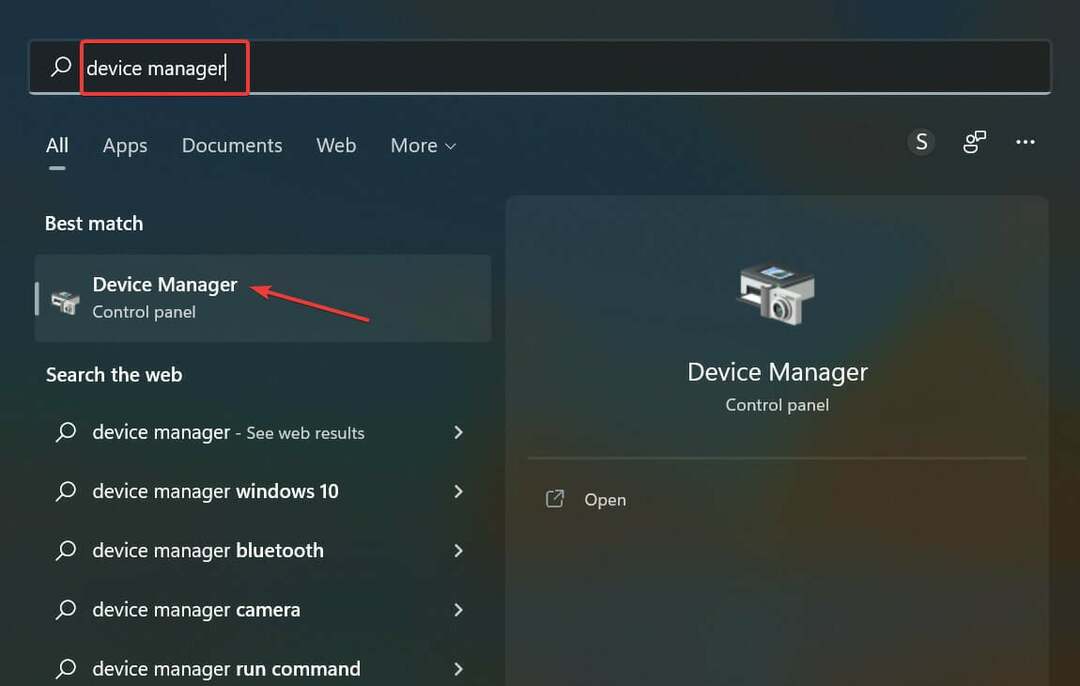
- Klik dua kali pada Perangkat sistem masuk.
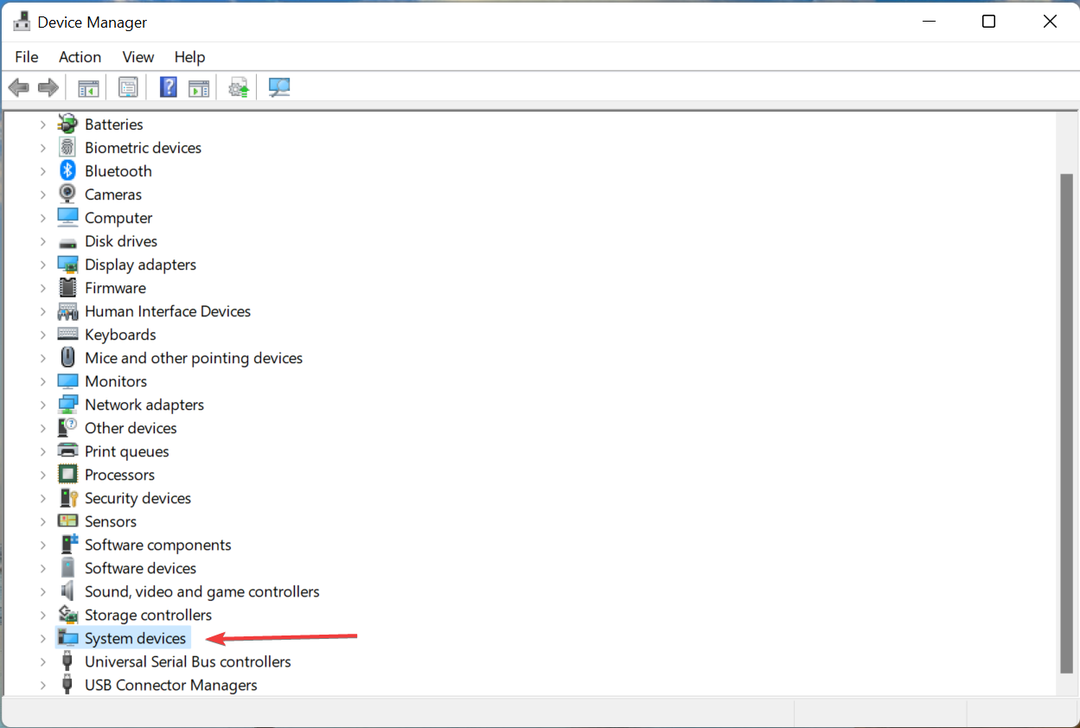
- Sekarang, klik kanan pada Solusi Sensor Terintegrasi Intel (R), dan pilih Nonaktifkan perangkat dari menu konteks.
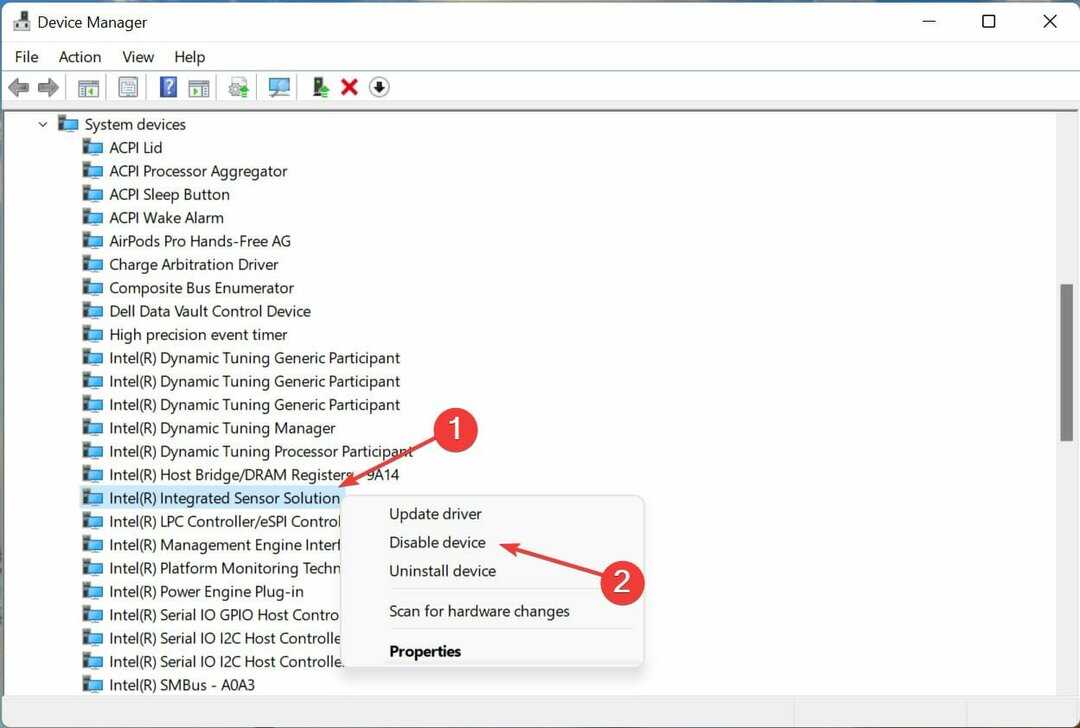
- Klik Ya di kotak peringatan yang muncul.
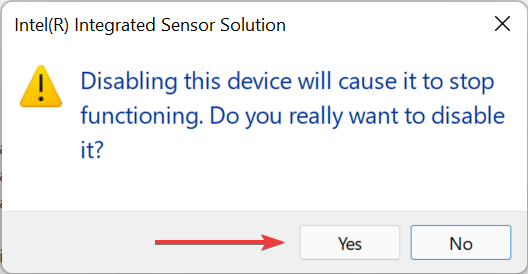
Driver Solusi Sensor Terintegrasi Intel (R) ditemukan berkonflik dengan banyak proses, dan menonaktifkannya telah memperbaiki masalah keyboard dan mouse HP Envy yang tidak berfungsi bagi banyak orang.
Ingatlah untuk buat titik pemulihan sebelum melakukan perubahan. Ini akan memastikan bahwa Anda dapat kembali ke pengaturan awal, jika hal-hal tidak berjalan sesuai rencana.
- Pemulihan HP Recovery Manager tidak lengkap: Perbaiki dalam 5 langkah
- 3 metode yang dikonfirmasi untuk mengontrol kecepatan kipas laptop Acer
3. Perbarui driver keyboard dan mouse
- Tekan jendela + R untuk meluncurkan Lari perintah, ketik devmgmt.msc di bidang teks, dan klik Oke atau pukul Memasuki untuk meluncurkan Pengaturan perangkat.
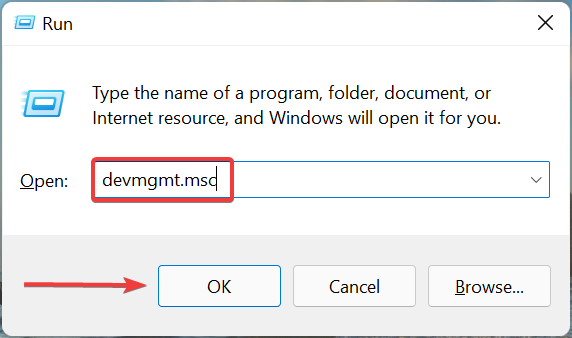
- Sekarang, klik dua kali pada Keyboard masuk.
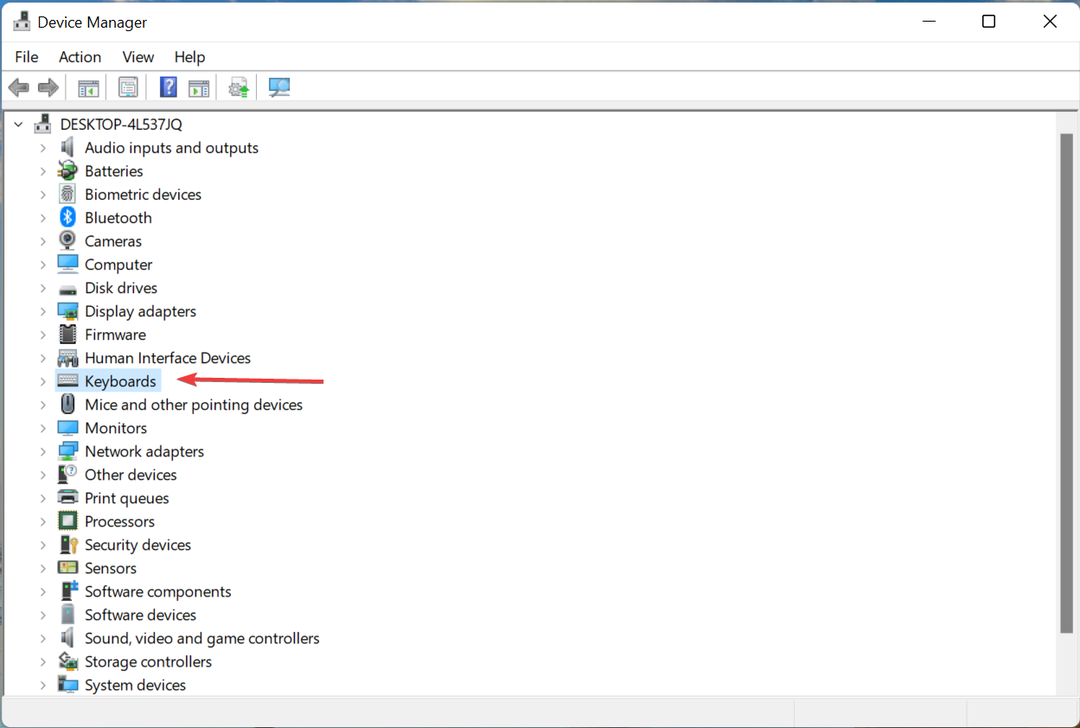
- Klik kanan pada keyboard yang tidak berfungsi, dan pilih Perbarui driver dari menu konteks.
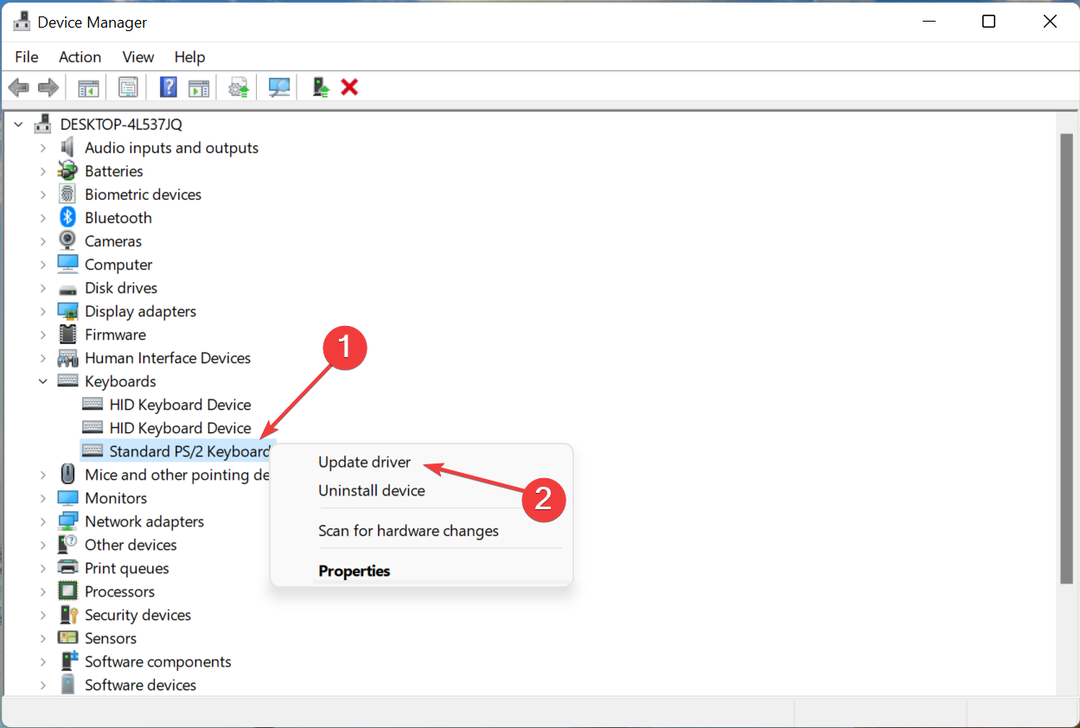
- Selanjutnya, pilih Cari driver secara otomatis.
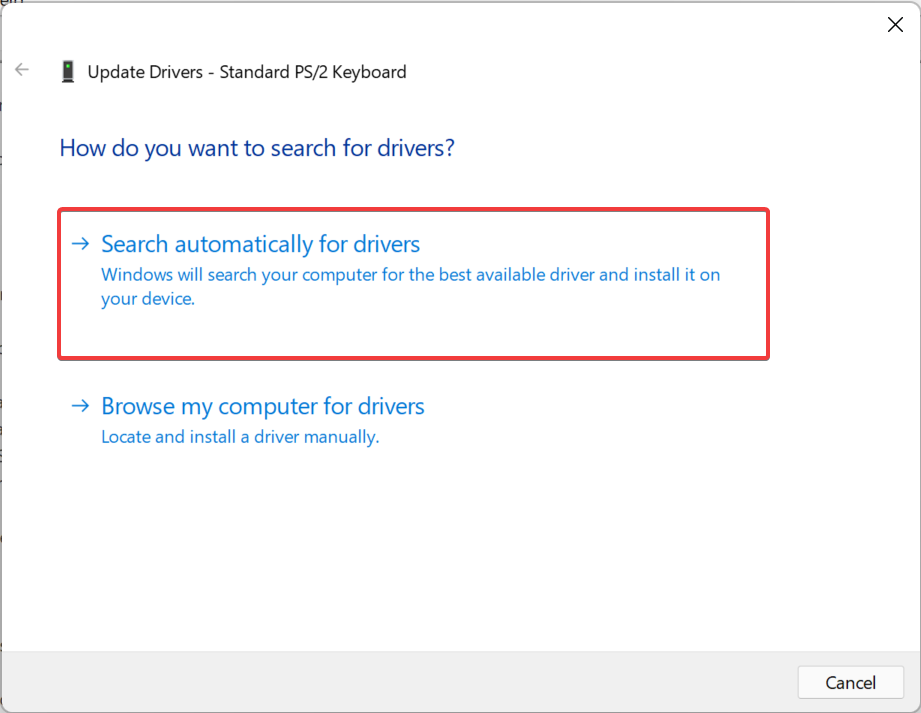
- Windows sekarang akan memindai semua driver yang relevan pada sistem, dan menginstal yang terbaik.
Kiat Ahli: Beberapa masalah PC sulit untuk diatasi, terutama jika menyangkut repositori yang rusak atau file Windows yang hilang. Jika Anda mengalami masalah dalam memperbaiki kesalahan, sistem Anda mungkin rusak sebagian. Kami merekomendasikan menginstal Restoro, alat yang akan memindai mesin Anda dan mengidentifikasi apa kesalahannya.
Klik disini untuk mengunduh dan mulai memperbaiki.
Driver memainkan peran penting dalam berfungsinya perangkat secara efektif, dan jika sudah usang atau rusak, perangkat dapat berhenti bekerja. Jika Pengelola Perangkat tidak dapat menemukan pembaruan, coba yang lain metode untuk menginstal versi driver terbaru secara manual di Windows.
Demikian pula, perbarui driver mouse, dan periksa apakah masalah keyboard dan touchpad HP Envy tidak berfungsi telah diperbaiki.
Jika Anda ingin mempercepat prosesnya, Anda dapat menggunakan alat khusus seperti DriverFix untuk memperbarui dan memperbaiki driver yang rusak secara massal. Anda dapat mengaturnya untuk secara teratur memindai driver Anda dan secara otomatis menginstal versi yang diperbarui setiap kali tersedia.
⇒Dapatkan DriverFix
4. Nonaktifkan mode tablet
Penyebab mendasar lainnya, meskipun tidak masuk akal, adalah Mode Tablet di Windows 11. Ketika diaktifkan, keyboard dan mouse berhenti berfungsi untuk banyak orang. Cara ini mungkin tidak berhasil untuk semua orang, tetapi tidak ada salahnya untuk mencobanya.
Proses untuk menonaktifkan Mode Tablet di Windows 10 dan iterasi terbaru berbeda. Sementara di yang pertama, Anda bisa melakukannya dari pengaturan, di Windows 11, layar harus diputar ke posisi normal. Setelah mode dinonaktifkan, jarak antara ikon Taskbar akan berkurang.
Jika tidak ada metode yang tercantum di sini yang berhasil, Anda dapat reset Windows ke pengaturan pabriknya. Meskipun itu tidak akan terjadi pada kebanyakan orang.
Juga, cari tahu apa yang harus dilakukan jika Port USB tidak berfungsi di laptop HP Envy, masalah umum lainnya dengan seri.
Beri tahu kami perbaikan mana yang berhasil, atau jika Anda mengetahui perbaikan yang tidak tercantum di sini, tulis di bagian komentar di bawah.
 Masih mengalami masalah?Perbaiki dengan alat ini:
Masih mengalami masalah?Perbaiki dengan alat ini:
- Unduh Alat Perbaikan PC ini dinilai Hebat di TrustPilot.com (unduh dimulai di halaman ini).
- Klik Mulai Pindai untuk menemukan masalah Windows yang dapat menyebabkan masalah PC.
- Klik Perbaiki Semua untuk memperbaiki masalah dengan Teknologi yang Dipatenkan (Diskon Eksklusif untuk pembaca kami).
Restoro telah diunduh oleh 0 pembaca bulan ini.


![Cara mengatur kecerahan pada HP Envy x360 [Beberapa langkah mudah]](/f/8904e76cbd2cd19047482f63a08dc8da.jpg?width=300&height=460)